Cómo enumerar un elemento nuevo en su tienda etsy
Añadir una pieza en su tienda Etsy es sorprendentemente indoloro - siempre que has hecho todo el trabajo necesario en primer lugar. (Usted ha compusiste el título y la descripción del artículo, capturado algunas fotos preciosas de su pieza, ajuste su precio, establecido sus políticas del taller, y así sucesivamente.)
Conteúdo
Iniciar el proceso de inclusión
Después de iniciar sesión en su cuenta de Etsy, siga estos pasos para comenzar el proceso de inclusión:
Sitúe el puntero del ratón sobre el enlace de su tienda en la parte superior de cualquier página de Etsy.
Aparecerá una lista de opciones.
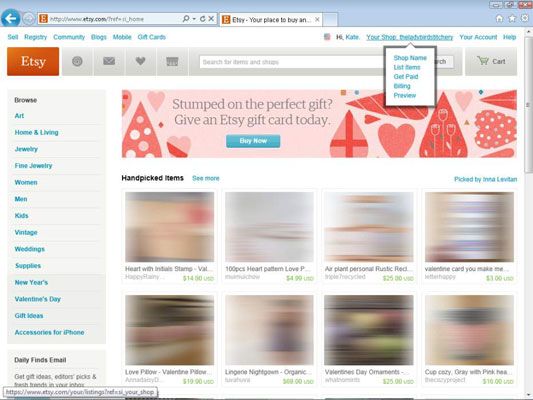
Si este es el primer listado que ha creado para su tienda en Etsy, haga clic en la opción de elementos de lista. Si ha creado listados antes, haga clic en Agregar nuevo elemento.
Se abre la página de un elemento de lista. (Tenga en cuenta que esta página puede parecer un poco diferente dependiendo de si este es el primer listado creado para su tienda, como se muestra aquí. Sin embargo, las opciones serán iguales.)
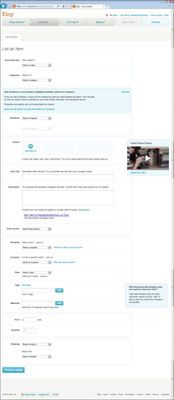
La cumplimentación de la información del artículo
Su primer paso es entrar en alguna información básica sobre el tema - que lo hizo, lo que es, cuando se hizo, y bajo qué categoría debe aparecer. Sigue estos pasos:
En el Sobre esta sección Tema, haga clic en el ¿Quién lo hizo? lista desplegable y seleccione la opción que mejor refleja que hizo el artículo.
Haga clic en el ¿Qué es? lista desplegable que aparece e indicar si el artículo es un producto terminado o un suministro o una herramienta para hacer las cosas.
Haga clic en el cuando se hizo? lista desplegable que aparece y elegir la opción que mejor describe cuando se realizó el elemento.
En la sección Categorías, haga clic en el ¿Qué es? lista desplegable y seleccione una categoría para su artículo.
Haga clic en el ¿Qué tipo? lista desplegable que aparece y seleccione una subcategoría.
Elija tantas subcategorías en el ¿Qué tipo? listas desplegables que sea necesario para categorizar su artículo.
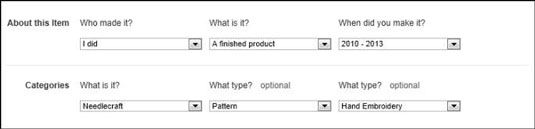
Añadir variaciones del anuncio
Si su artículo viene en diferentes tamaños, materiales, colores, acabados, o lo que sea, puede indicarlo en la sección de Variaciones. Usted puede elegir un máximo de dos variaciones por artículo. Cuando los compradores adquieren su artículo, que tendrá que elegir entre las opciones que establece aquí. Sigue estos pasos:
En la sección Agregar Variaciones, haga clic en el cuadro Seleccione una lista desplegable de la propiedad y seleccione la propiedad correcta.
Los ejemplos incluyen el tamaño, color, acabado, y más.
Añadir más información acerca de la variación.
Por ejemplo, elegir el color de la lista desplegable que appears- alternativamente, escriba la información relevante cuando se le solicite y haga clic en el botón Agregar. Repita según sea necesario.
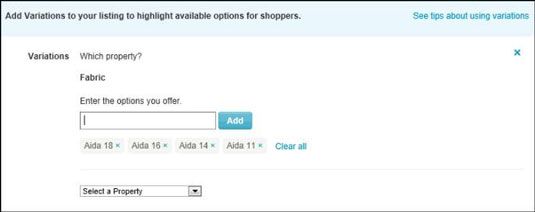
No ve la vivienda que necesita? Sin preocupaciones. Puede agregar uno personalizado. Para ello, haga clic en el cuadro Seleccione una lista desplegable de propiedades, seleccione Agregar una nueva propiedad, escriba el nombre de la propiedad, escriba las opciones que ofrece en el cuadro de texto que aparece y haga clic en el botón Agregar. Repita según sea necesario.
Cómo subir imágenes de su artículo
El siguiente paso es añadir fotos a su perfil. Aquí está la perforación:
En la sección de fotos, haga clic en el botón Agregar fotos.
El Archivo decide cargar (PC) o abre el cuadro de diálogo Cargar archivo (Mac).
Busque y seleccione la primera imagen que desea cargar y haga clic en el botón Abrir.
Las imágenes que subas deben tener al menos 570 píxeles de ancho (la altura puede variar) y no más de 1000 píxeles de ancho o alto. Tenga en cuenta, también, que los archivos de imágenes deben ser de la variedad JPG, GIF o PNG.
Repita los pasos 1 y 2 para agregar más imágenes a su perfil.
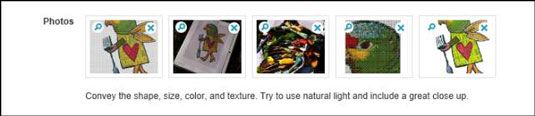
Su anuncio puede presentar un máximo de cinco imágenes - y eso es la cantidad que desea incluir!
Para cambiar el orden en el que las imágenes aparezcan en su perfil, haga clic en la imagen que desea mover y arrástrelo ya sea izquierda para moverlo hacia arriba en el orden oa la derecha para moverse hacia abajo en el orden.
La primera imagen de la lista será la imagen en miniatura que aparece en los resultados de búsqueda y que la imagen principal, que aparece en el anuncio del artículo. Que sea una buena!
Describa su artículo
Para ayudar a transmitir fabulousness de su artículo, usted debe incluir un título y la descripción del artículo. Y si ha creado secciones para su tienda, se puede especificar la sección en la que debe aparecer este artículo. Así es cómo:
En el campo título del artículo, escriba un título para su artículo.
En el campo Descripción, escriba una descripción de su artículo.
Observe que una vista previa de cómo su perfil se mostrará en los resultados de búsqueda de Google aparece bajo el campo Descripción.
Si ha creado secciones para su taller, haga clic en la lista desplegable de la sección Shop y selecciona la sección en la que desea que la lista que aparezca. (Si no ha entrado en secciones para su tienda, puedes hacerlo más tarde, y asignar a cada uno de sus anuncios a una sección que cree.)
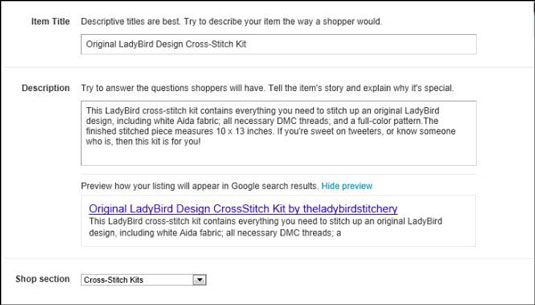
Como Toodle alrededor de Etsy, puede observar la lista ocasionales cuyo título contiene la palabra reservada. LA oferta reservada es simplemente un listado que un vendedor ha publicado un comprador específico - alguien con quien ella ha comunicado previamente. Por ejemplo, si un comprador a un vendedor contactos para crear una pieza de encargo, los mensajes vendedor la pieza como una lista reservada.






